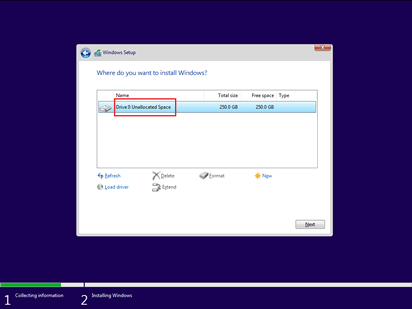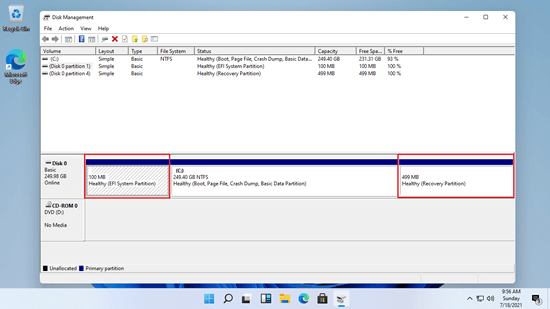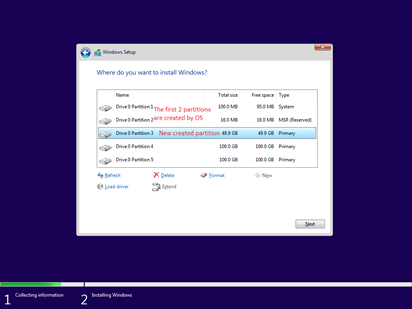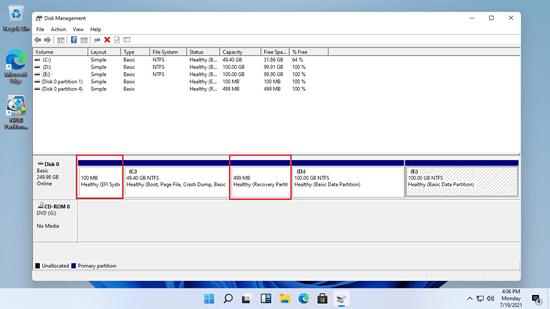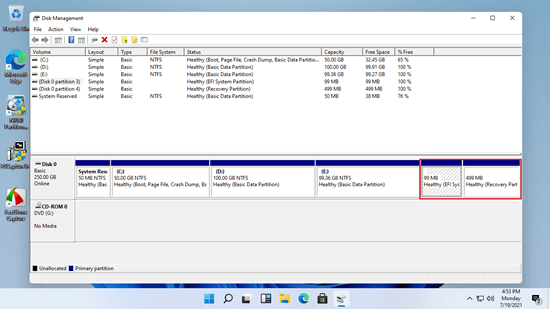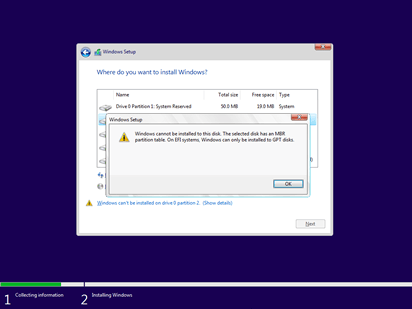Si votre disque système est GPT dans un ordinateur Windows 11/10, il y a une partition EFI et une partition de Récupération par défaut. Beaucoup de gens ne savent pas à quoi elles servent et comment étendre ces partitions sans endommager le système d'exploitation. Cet article présente ce que sont EFI et Récupération, pourquoi elles sont à des positions différentes sur un disque, et comment étendre la partition EFI/Récupération dans un ordinateur Windows 11 avec un outil gratuit.

Qu'est-ce que la partition EFI et Récupération dans Windows 11
La partition système EFI (Extensible Firmware Interface) ou ESP est une partition sur un périphérique de stockage de données (généralement un disque mécanique traditionnel ou un SSD) qui est utilisée par les ordinateurs adhérant à l'interface de micrologiciel extensible unifiée (UEFI). Lorsqu'un ordinateur est démarré, le micrologiciel UEFI charge les fichiers stockés sur l'ESP pour démarrer les systèmes d'exploitation installés et divers utilitaires.
Une partition système EFI contient plusieurs types de fichiers, notamment :
- Les chargeurs d'amorçage ou les images de noyau pour tous les systèmes d'exploitation installés sur cet ordinateur.
- Les fichiers de pilotes de périphériques pour les périphériques matériels et utilisés par le micrologiciel au démarrage.
- Les programmes utilitaires système destinés à être exécutés avant le démarrage d'un système d'exploitation.
- Les fichiers de données tels que les journaux d'erreurs.
La partition EFI dans Windows 11/10 est formatée avec un système de fichiers FAT atypique. Cela signifie que la spécification de ce système de fichiers est basée sur le système de fichiers FAT, mais qu'elle est indépendante de la spécification FAT d'origine. Dans l'outil de Gestion des disques natif de Windows 11, aucun système de fichiers n'est affiché pour la partition EFI.
La partition de Récupération dans Windows 11/10 est un type de partition qui aide à restaurer l'ordinateur aux paramètres d'usine en cas de défaillance du système. Cette partition n'a pas de lettre de lecteur, aucun système de fichiers n'est affiché et seule l'option Aide est activée dans la Gestion des disques. Il existe 2 types de partitions de Récupération dans les ordinateurs Windows 11/10 :
- La partition de Récupération Windows avec une quantité d'espace disque négligeable.
- La partition de Récupération OEM définie par le fabricant de l'ordinateur (comme Lenovo, Dell ou HP). Elle occupe une quantité importante d'espace disque car elle contient les paramètres du fabricant pour les pilotes d'application et d'autres éléments vous permettant de restaurer ces paramètres par défaut.
Comment créer une partition EFI/Récupération à un emplacement différent d'un disque
Dans certains ordinateurs Windows 11, les partitions EFI sont au début du disque mais la partition de Récupération est à la fin du disque. Dans certains ordinateurs, les partitions EFI sont au début d'un disque et la partition de Récupération est au milieu. Dans d'autres ordinateurs, la partition EFI et la partition de Récupération sont adjacentes et à la fin du disque.
Pourquoi y a-t-il une telle différence et cela a-t-il un impact sur les performances de l'ordinateur ? En fait, peu importe où ces partitions sont créées. Windows 11 ne peut pas étendre la partition Récupération/EFI avec la Gestion des disques native. Mais avec un logiciel de partition de disque, vous pouvez redimensionner/déplacer/étendre la partition EFI et Récupération dans un ordinateur Windows 11 sans perdre de données.
Où créer la partition EFI/Récupération lors de l'installation de Windows 11 :
1. S'il n'y a pas de partition sur le disque et que tout l'espace disque est "non alloué", après l'installation de Windows 11, une partition EFI et une partition MSR (Microsoft System Reserved) sont créées au début de ce disque. La partition de Récupération est créée à la fin du disque.
Conseils : La partition MSR est vide et peut être supprimée en toute sécurité. La Gestion des disques n'affiche pas la petite partition MSR. Pour la supprimer, vous devez exécuter un logiciel tiers.
2. Si vous avez créé plusieurs partitions et sélectionné la première pour installer Windows 11, les partitions EFI et MSR sont également créées au début de ce disque. Mais la partition de Récupération est créée derrière le lecteur C:, les autres partitions sont à la fin du disque.
3. Si vous aviez Windows 10 sur un disque MBR auparavant et que vous avez converti ce disque en GPT, après la mise à jour vers Windows 11, la partition EFI et la partition de Récupération seront créées derrière le lecteur C:. Si vous réduisez le lecteur C pour créer plus de partitions dans la Gestion des disques, les partitions EFI et de Récupération sont toutes deux à la fin du disque.
Note : si vous avez activé l'UEFI dans le BIOS, vous ne pouvez pas installer Windows 11 sur un disque MBR tant que vous n'avez pas supprimé toutes les partitions existantes. Si vous installez Windows 11 sur un disque MBR avec une partition existante, vous recevrez le message d'erreur "Windows ne peut pas être installé sur ce disque. Le disque sélectionné possède une table de partition MBR. Sur les systèmes EFI, Windows peut uniquement être installé sur des disques GPT.".
Comment étendre la partition EFI et Récupération dans Windows 11
Comme je vous l'ai montré ci-dessus, les partitions EFI et de Récupération pourraient être à n'importe quelle position dans un ordinateur Windows 11, je ne peux donc pas vous donner les étapes exactes pour étendre la partition Récupération/EFI dans Windows 11. Mais vous pouvez suivre la méthode universelle ci-dessous.
Comment étendre la partition Récupération/EFI dans Windows 11 sans perdre de données :
- Télécharger l'édition gratuite de NIUBI Partition Editor. Si la partition EFI ou de Récupération est à gauche, réduisez sa partition adjacente droite et créez de l'espace non alloué sur la gauche. Si la partition EFI ou de Récupération est à droite, réduisez sa partition adjacente gauche et créez de l'espace non alloué sur la droite. Pour réduire la partition adjacente, faites un clic droit dessus dans NIUBI et exécutez "Redimensionner/Déplacer le volume", faites glisser la bordure gauche ou droite vers l'autre côté dans la fenêtre contextuelle.
- Après avoir obtenu de l'espace non alloué contigu de chaque côté, faites un clic droit sur l'EFI ou la Récupération dans NIUBI et exécutez à nouveau "Redimensionner/Déplacer le volume". Faites glisser une bordure à l'opposé de l'autre pour fusionner cet espace non alloué.
- S'il y a une troisième partition au milieu de la partition EFI/Récupération, faites un clic droit sur la partition du milieu et exécutez "Redimensionner/Déplacer le volume", faites glisser le milieu de cette partition vers la gauche ou la droite, alors cette partition sera déplacée.
Pour mieux vous montrer comment étendre la partition EFI/Récupération dans un ordinateur Windows 11/10, il y a plusieurs vidéos avec différentes dispositions de partition. Suivez la méthode correspondante selon votre propre disposition de partition.
1. Lorsque la partition EFI est au début du disque, le lecteur C est au milieu et la partition de Récupération est à la fin du disque :
La partition réservée Microsoft est vide et peut être supprimée en toute sécurité.
2. Lorsque la partition EFI est au début du disque, le lecteur C et la partition de Récupération sont au milieu, les autres partitions sont à la fin du disque :
3. Lorsque les partitions EFI et de Récupération sont toutes deux à la fin du disque :
Il n'y a pas de partition "Réservé au système" sur le disque GPT. Le disque dans la vidéo a été converti de MBR en GPT.
En plus de déplacer et d'étendre la partition EFI/Récupération dans l'ordinateur Windows 11/10, NIUBI Partition Editor vous aide à effectuer de nombreuses autres opérations de gestion de partition de disque. Il dispose d'une édition gratuite pour les utilisateurs d'ordinateurs personnels Windows 11/10/8/7/Vista/XP.